[绿萝一键重装系统]win10怎么看驱动要不要升级|win10驱动更新方
软件介绍
[绿萝一键重装系统]win10怎么看驱动要不要升级|win10驱动更新方法
安装win10系统后,我们需要了解计算机的驱动是否都没问题,那么我们要如何查看驱动是否都正常安装了呢?如果有问题,我们可以怎么做?下面就跟小编一起学习一下吧。
系统推荐:win10系统下载 Win10怎么看驱动是否正常? 要看电脑驱动是否正常,最简单的方法就是进入设备管理器,检测下硬件驱动是否安装都正常,具体方法如下。 1、首先在Win10桌面的 “此电脑” 上鼠标右键,然后点击打开“属性”,如图。
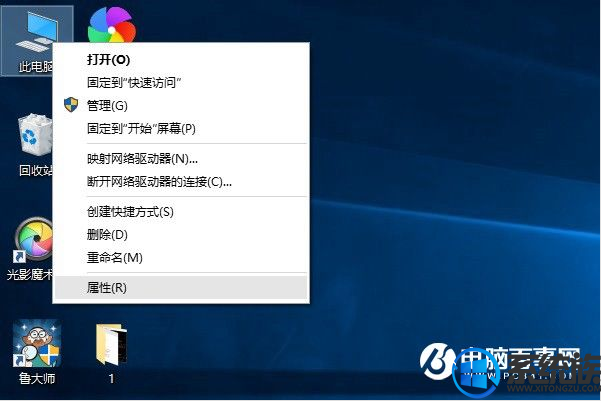
2、然后点击左侧的“设备管理器”进入,如图。
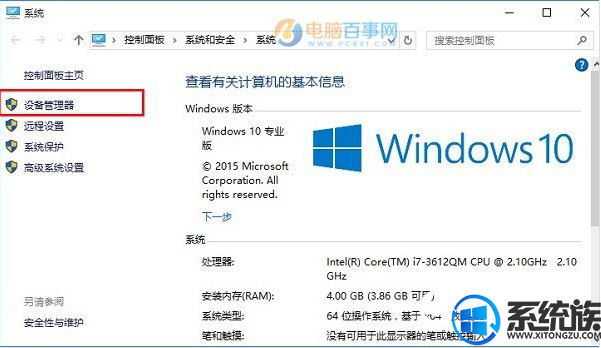
打开设备管理器后,主要注意看下,这里有没有硬件上面有感叹号的,如果有带黄色感叹号的,则说明该硬件驱动不正常。在这里主要展开看看:图像设备(摄像头)、网络适配器(网卡)、显示适配器(显卡)、音频输入和输出(声卡)等硬件驱动是否正常,如图所示,没有感叹号,则说明驱动是没有问题的。
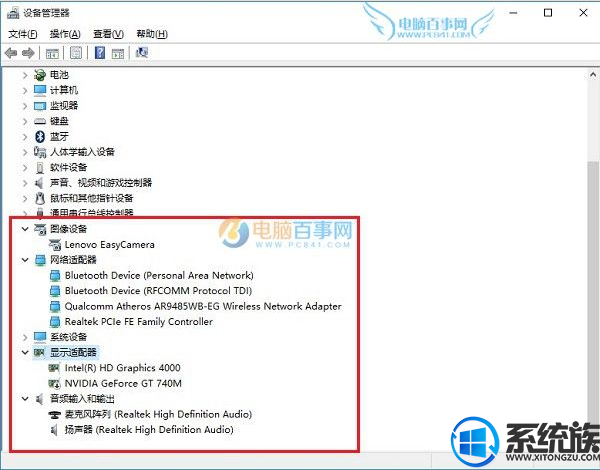
如果发现有驱动存在问题怎么办?继续看下面的方法。 Win10更新驱动图文教程 如果Win10电脑驱动有问题,要如何安装呢?这个时候我们还可以借助 鲁大师/驱动精灵/驱动人生等工具在线检测显卡驱动。下面本文以鲁大师工具为例。 1、首先在电脑中下载安装鲁大师工具。
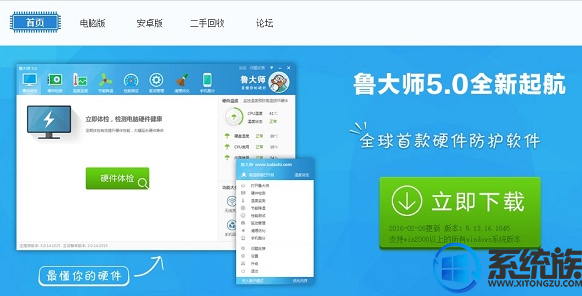
2、安装后,打开鲁大师,点击“硬件检测”或者“驱动检测”工具可以在线检测电脑是否存在驱动故障,另外还可以检测驱动是否有新版本可以升级,我们只要按照提示完成修复即可,如下图所示。
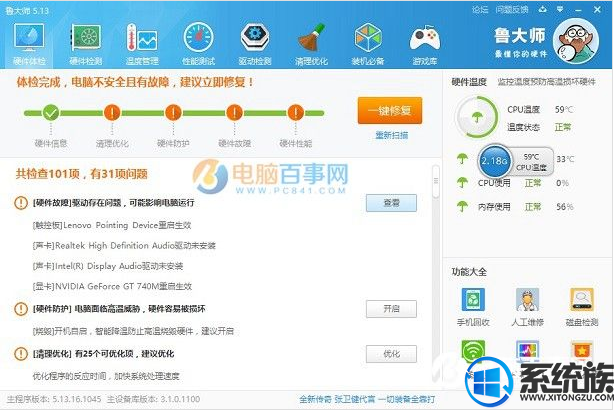
以上就是win10查看驱动是否正常以及更新方法了,更多win10系统知识,请关注系统族。
安装win10系统后,我们需要了解计算机的驱动是否都没问题,那么我们要如何查看驱动是否都正常安装了呢?如果有问题,我们可以怎么做?下面就跟小编一起学习一下吧。
系统推荐:win10系统下载 Win10怎么看驱动是否正常? 要看电脑驱动是否正常,最简单的方法就是进入设备管理器,检测下硬件驱动是否安装都正常,具体方法如下。 1、首先在Win10桌面的 “此电脑” 上鼠标右键,然后点击打开“属性”,如图。
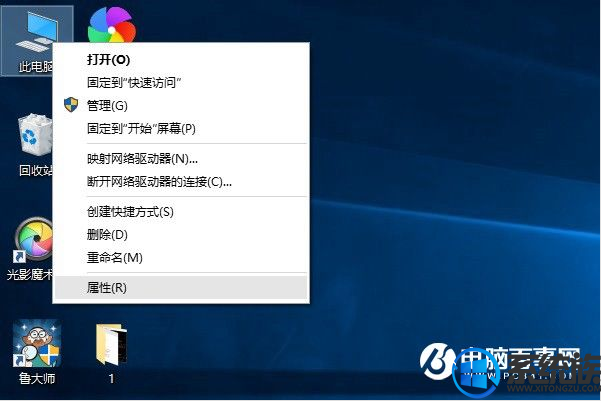
2、然后点击左侧的“设备管理器”进入,如图。
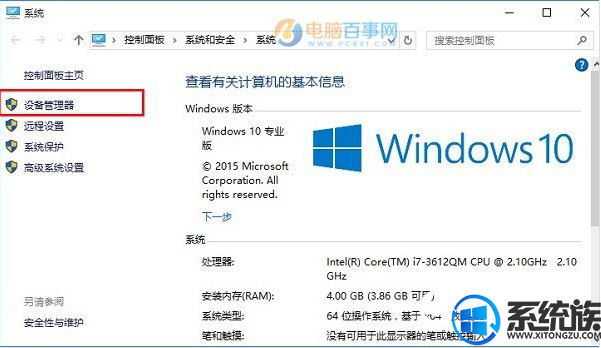
打开设备管理器后,主要注意看下,这里有没有硬件上面有感叹号的,如果有带黄色感叹号的,则说明该硬件驱动不正常。在这里主要展开看看:图像设备(摄像头)、网络适配器(网卡)、显示适配器(显卡)、音频输入和输出(声卡)等硬件驱动是否正常,如图所示,没有感叹号,则说明驱动是没有问题的。
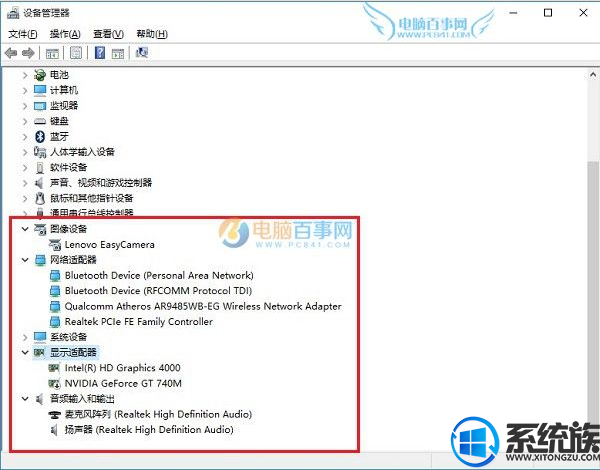
如果发现有驱动存在问题怎么办?继续看下面的方法。 Win10更新驱动图文教程 如果Win10电脑驱动有问题,要如何安装呢?这个时候我们还可以借助 鲁大师/驱动精灵/驱动人生等工具在线检测显卡驱动。下面本文以鲁大师工具为例。 1、首先在电脑中下载安装鲁大师工具。
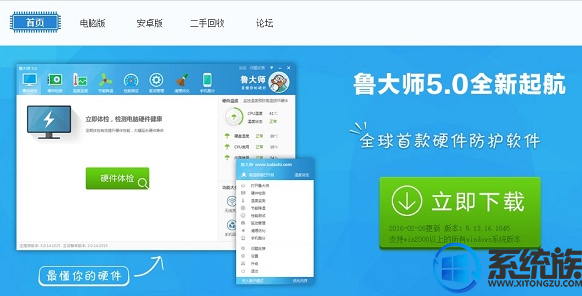
2、安装后,打开鲁大师,点击“硬件检测”或者“驱动检测”工具可以在线检测电脑是否存在驱动故障,另外还可以检测驱动是否有新版本可以升级,我们只要按照提示完成修复即可,如下图所示。
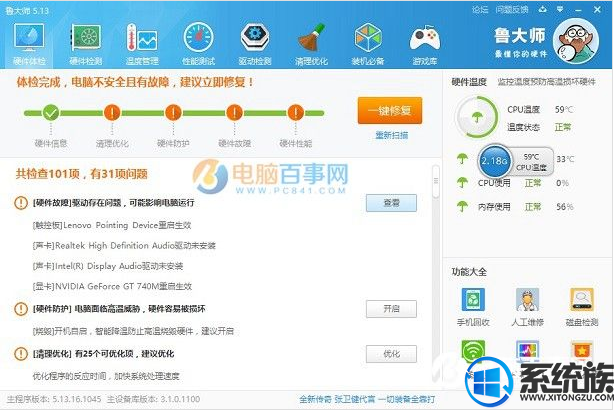
以上就是win10查看驱动是否正常以及更新方法了,更多win10系统知识,请关注系统族。
更多>>U老九推荐教程
- [云骑士一键重装系统]win10系统屏幕会自动变暗怎么办?
- [易捷一键重装系统]win10系统玩lol fps不稳定怎么办?如何解决?
- [飞飞一键重装系统]如何更改win10账户头像|自定义win10账户头像
- [装机吧一键重装系统]win10系统中如何打开EML文件的四种办法
- [绿萝一键重装系统]win10删除文件提示需要权限怎么办|win10系统
- [小白一键重装系统]雨林木风win10 steam无法更新和下载的解决方
- [闪兔一键重装系统]安装番茄花园win10系统提示“windows必须安装
- [小强一键重装系统]系统之家win10系统怎么复制注册表路径
- [小强一键重装系统]Win10玩dota2显示【无法与任何服务器建立连接
- [闪电一键重装系统]win10系统进入桌面会发出嘟嘟的响声是怎么回
- [中关村一键重装系统]如何删除win10系统右键多余菜单?
- [雨木林风一键重装系统]win10怎么更改快速启动|想关闭win10快速
- [韩博士一键重装系统]如何使用powershell功能设置Win10生成无线
- [萝卜菜一键重装系统]系统之家win10网络里没有以太网设置怎么办
- [易捷一键重装系统]win10应用商店提示错误0x80246007怎么办
- [极速一键重装系统]win10系统ie11浏览器如何切换版本测试兼容性
- [雨木林风一键重装系统]win10能玩的大型单机游戏有哪些|好玩的wi
- [装机吧一键重装系统]win10系统shellexperiencehost.exe崩溃无响
- [绿茶一键重装系统]win10怎么将纸质文档文件扫描到电脑上的方法
- [小马一键重装系统]Win10 1703版系统开机出现esrv.exe应用程序错
更多>>U老九热门下载
- [易捷一键重装系统]如何去除Windows10桌面快捷小箭头
- [电脑公司一键重装系统]win10系统ip设置属性打不开的解决方法
- [番茄家园一键重装系统]win10默认播放器设置后总是自动变回的解
- [小熊一键重装系统]三种方法调节Win10系统屏幕亮度总有一个是你
- [大白菜一键重装系统]开启ahci要怎么操作?
- [黑云一键重装系统]Win10 SDK预览版Build 17069更新日志(附下载
- [蜻蜓一键重装系统]win10关闭防火墙时总弹出通知的禁止设置方法
- [电脑店一键重装系统]深度技术win0系统玩《御姐玫瑰Z2:混沌》黑
- [装机吧一键重装系统]win10怎么自拍|win10使用系统相机的方法
- [萝卜家园一键重装系统].net framework3.5 win10 64怎么装|.net
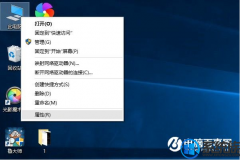


![[魔法猪一键重装系统]任务栏样式不好看win10怎么让桌面任务栏图](http://www.ulaojiu.com/uploads/allimg/180506/1_0506143621I49.png)
![[凤林火山一键重装系统]win10 1703版mmc控制台右上角关闭按钮不](http://www.ulaojiu.com/uploads/allimg/180506/1_0506142925QV.jpg)